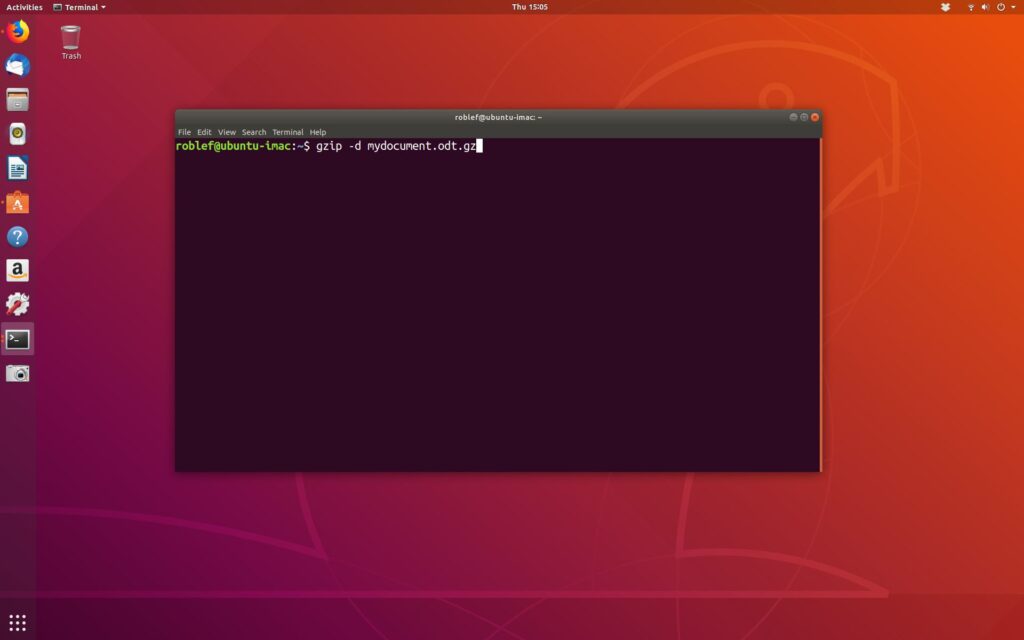
Neste artigo
O gzip comando é uma forma comum de compactar arquivos no Linux. Por padrão, quando você compacta um arquivo ou pasta usando o gzip comando terá o mesmo nome de arquivo que tinha antes, mas com a extensão .gz. As capturas de tela abaixo se aplicam especificamente ao Ubuntu, mas o comando gzip também funciona em outros sistemas operacionais semelhantes ao Unix.
Como compactar um arquivo usando gzip
A maneira mais simples de compactar um único arquivo usando gzip é executar o seguinte comando: gzip filename
Para compactar um arquivo chamado mydocument.odt execute o seguinte comando: gzip mydocument.odt
Se o nome do arquivo contiver espaços, coloque-o entre aspas: gzip “this is my file.png”
Alguns arquivos compactam melhor do que outros. Por exemplo, documentos, arquivos de texto, imagens de bitmap e certos formatos de áudio e vídeo, como WAV e MPEG, compactam muito bem. Outros tipos de arquivo, como imagens JPEG e arquivos de áudio MP3 não compactam bem e o arquivo pode realmente aumentar de tamanho após a execução do gzip comando contra ele. Imagens JPEG e arquivos de áudio MP3 já estão compactados e, portanto, o gzip comando simplesmente adiciona a ele em vez de compactá-lo. O gzip comando apenas tenta compactar arquivos e pastas regulares.
Como descompactar um arquivo usando o comando gzip
Use o seguinte comando para descompactar um arquivo gzip: gzip -d filename.gz
Para descomprimir o mydocument.odt.gz arquivo use o seguinte comando: gzip -d mydocument.odt.gz
Forçar um arquivo a ser compactado
Às vezes, um arquivo não pode ser compactado. Para forçar o gzip comando para fazer suas coisas simplesmente execute o seguinte comando: gzip -f nome do arquivo
Como manter o arquivo não compactado
Por padrão, quando você compacta um arquivo usando o gzip comando você acaba com um novo arquivo com a extensão .gz. Para compactar o arquivo e manter o arquivo original deve-se especificar o -k sinalizador: gzip -k nome do arquivo
Se você executar o seguinte comando, acabará com um arquivo chamado mydocument.odt e mydocument.odt.gz. gzip -k mydocument.odt
Obtenha algumas estatísticas sobre quanto espaço você economizou
O objetivo da compactação de arquivos é economizar espaço em disco ou reduzir o tamanho de um arquivo antes de enviá-lo pela rede. O gzip O comando fornece o tipo de estatística de que você precisa ao verificar o desempenho da compressão. Para obter a lista de estatísticas, execute o seguinte comando: gzip -l nomedoarquivo.gz
No comando acima, a opção é L minúsculo, não 1 ou i maiúsculo. As informações retornadas pelo comando acima são as seguintes:
- Tamanho comprimido
- Tamanho não comprimido
- Proporção como uma porcentagem
- Nome de arquivo não compactado
Compactar cada arquivo em uma pasta e subpastas
Compacte todos os arquivos em uma pasta e suas subpastas usando o seguinte comando: gzip -r nome da pasta
Este processo não cria um arquivo chamado foldername.gz. Em vez disso, ele atravessa a estrutura de diretório e compacta cada arquivo nessa estrutura de pasta. Para compactar a estrutura de pastas como um arquivo, é melhor criar um arquivo tar e, em seguida, compactar o arquivo tar. Use este comando para descompactar vários arquivos: gzip -d * .gz
Como testar a validade de um arquivo compactado
Para verificar se um arquivo é válido, execute o seguinte comando: gzip -t filename
Se o arquivo for válido, não haverá saída.
Como alterar o nível de compressão
Você pode compactar um arquivo de maneiras diferentes. Por exemplo, você pode optar por uma compactação menor, que funcionará mais rápido, ou por uma compactação máxima, que tem a desvantagem de demorar mais para ser executada. Para obter compactação mínima na velocidade mais rápida, execute o seguinte comando: gzip -1 nome do arquivo
Para obter a compactação máxima na velocidade mais lenta, execute o seguinte comando: gzip -9 nome do arquivo
Você pode variar a velocidade e o nível de compressão escolhendo números diferentes entre 1 e 9.
Arquivos Zip Padrão
O gzip comando não deve ser usado ao trabalhar com arquivos zip padrão. Você pode usar o fecho eclair comando e descompactar comando para lidar com esses arquivos.